1、如图所示,我们点击箭头所指的“横排文字工具”图标,就可以使用这个“横排文字工具”了。

2、如图所示,我们点击一下箭头所指的地方。

3、如图所示,我们点击了一下这里,这里已经出现了文字的光标了。

4、如图所示,接着我们就可输入“横排文字”这4个文字了。

5、如图所示,我们用鼠标将这4个文字全部都选中。

6、如图所示,我们点击一下箭头所指的“灰色三角按钮”。
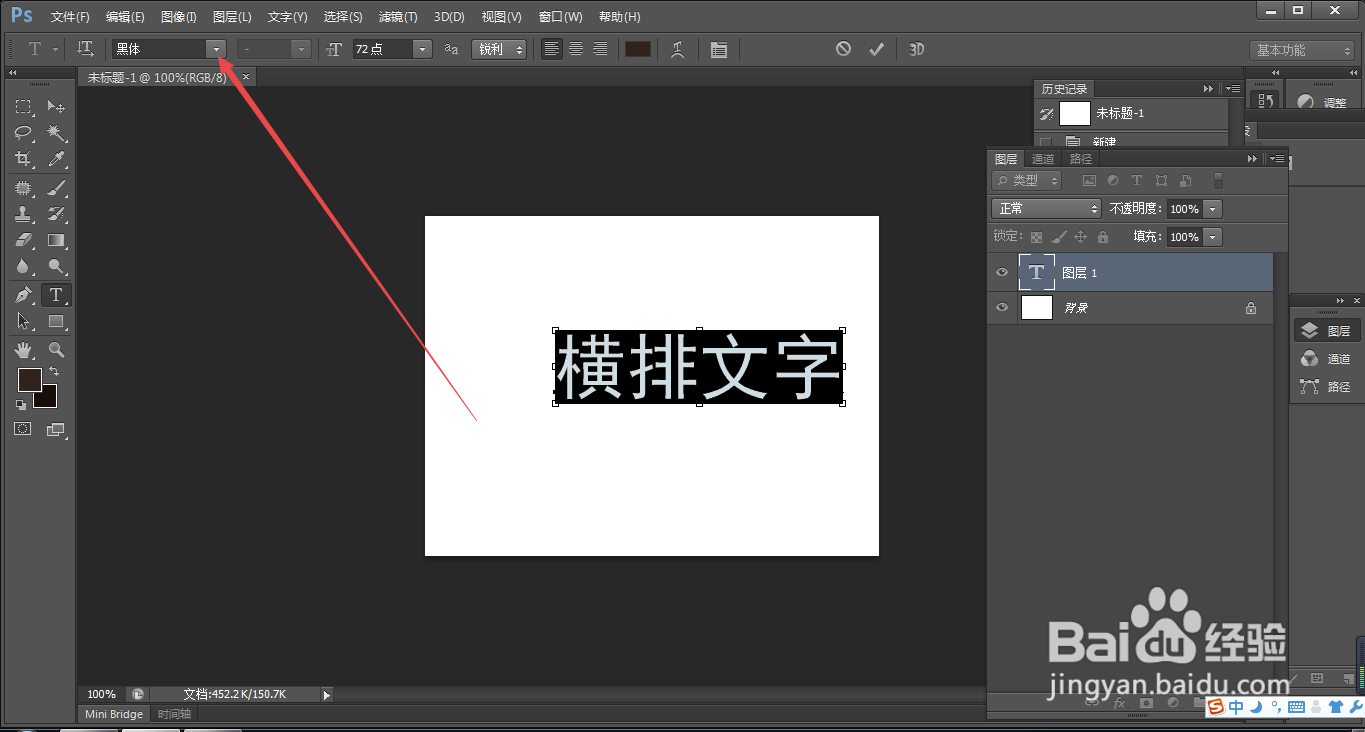
7、如图所示,在弹出的“字体面板”中,我们点击箭头所指的“楷体”这种字体。

8、如图所示,我们已经将这4个文字的字体变为“楷体”了。

时间:2024-10-12 20:15:36
1、如图所示,我们点击箭头所指的“横排文字工具”图标,就可以使用这个“横排文字工具”了。

2、如图所示,我们点击一下箭头所指的地方。

3、如图所示,我们点击了一下这里,这里已经出现了文字的光标了。

4、如图所示,接着我们就可输入“横排文字”这4个文字了。

5、如图所示,我们用鼠标将这4个文字全部都选中。

6、如图所示,我们点击一下箭头所指的“灰色三角按钮”。
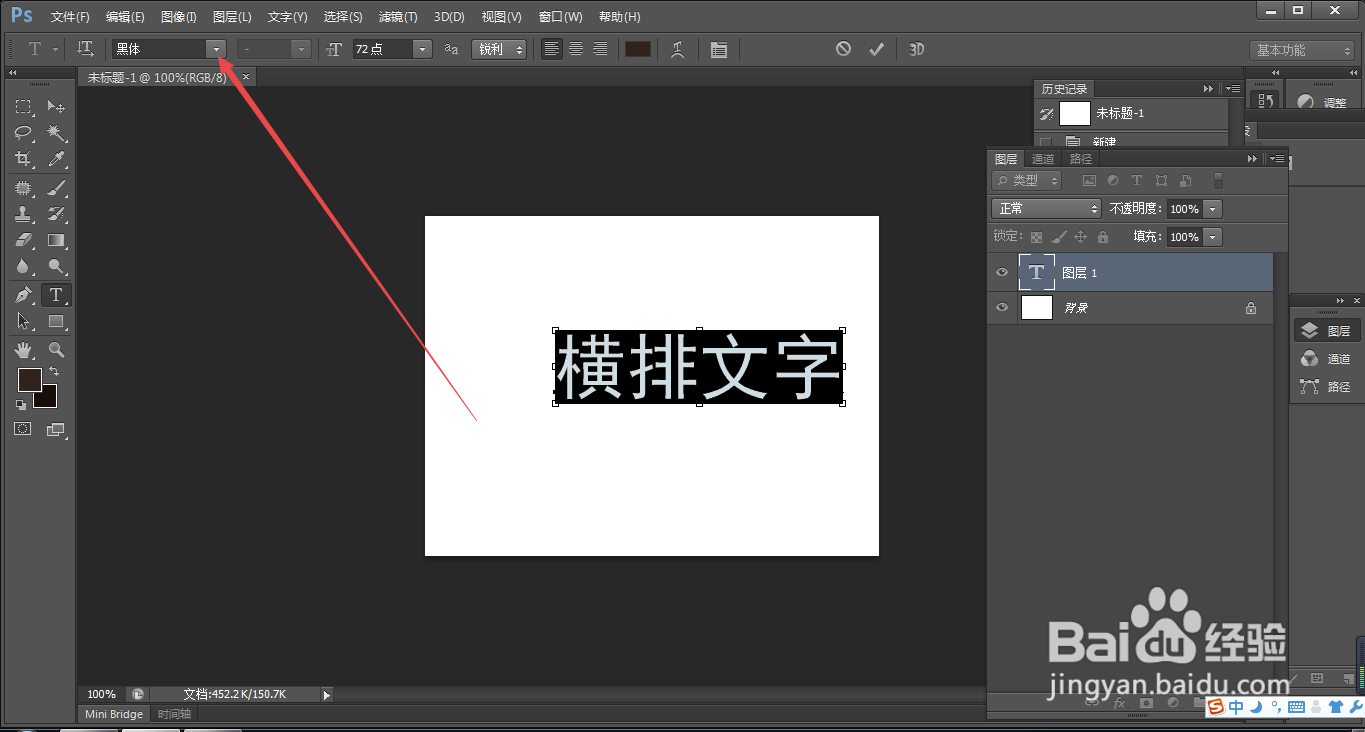
7、如图所示,在弹出的“字体面板”中,我们点击箭头所指的“楷体”这种字体。

8、如图所示,我们已经将这4个文字的字体变为“楷体”了。

